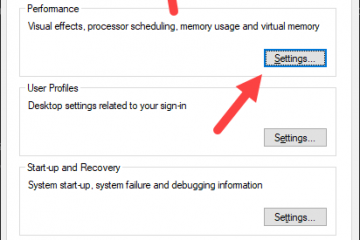Vi har alla varit där: du stänger en flik i Microsoft Edge av misstag, eller så stänger du av webbläsaren för snabbt, bara för att inse att du behövde dessa sidor. Den goda nyheten är att Edge erbjuder flera sätt att föra dem tillbaka, oavsett om det är en enda flik som du stängde för ett ögonblick sedan eller hela sessionen från din senaste surfning. I den här guiden visar jag dig allt du kan göra på en Windows-dator för att återställa flikar i Microsoft Edge, från enkla genvägar till startinställningar som öppnar allt automatiskt.
Hur man återöppnar nyligen stängda flikar från History-menyn
Det mest enkla vägen för att få dina flikar tillbaka är genom Edge’s History-menyn. I webbläsarens övre högra hörn klickar du på eller tryck på ellipsis (…) som öppnar inställningarna och mer menyn och välj sedan historia.
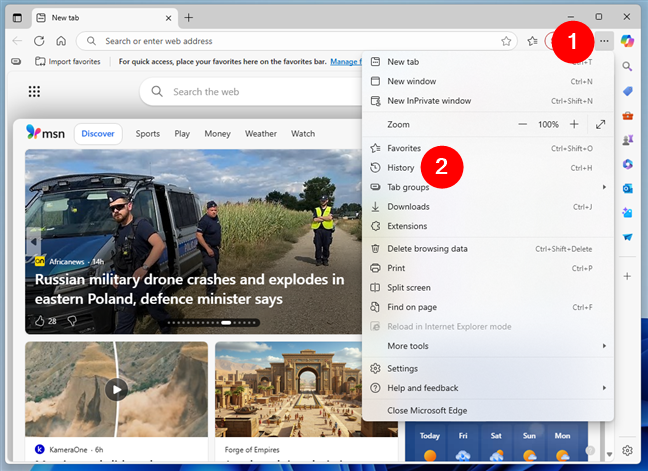
Öppna historien i Microsoft Edge
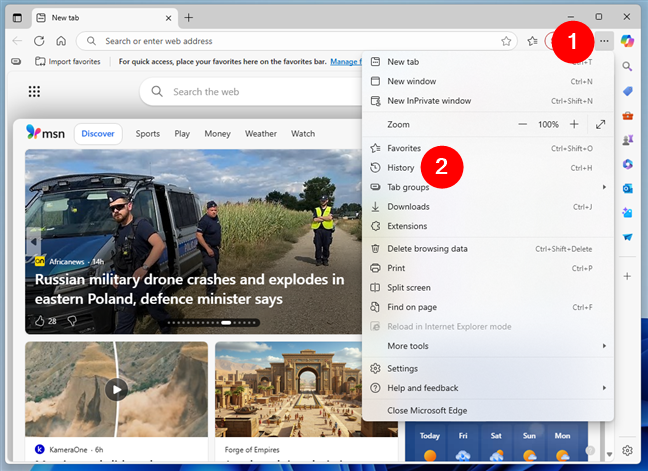
En panel visas med ett nyligen stängt avsnitt. Det är där Edge håller reda på flikarna och fönstren som du har stängt för inte så länge sedan. If you just want one page back, click its name and it will open again in a new tab.
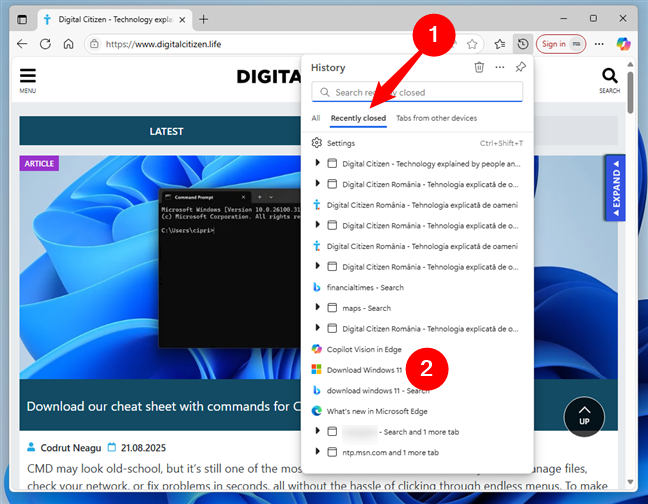
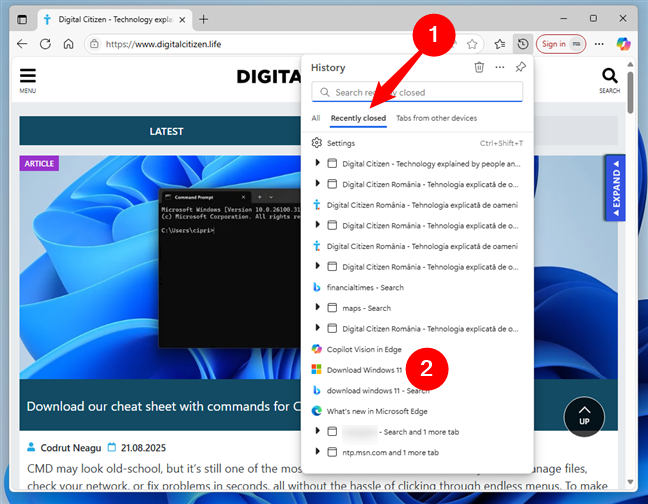
Reopen a recently closed tab
If you just closed an entire window with multiple tabs, Edge groups them together, and you can restore the whole window at once with a single klicka.
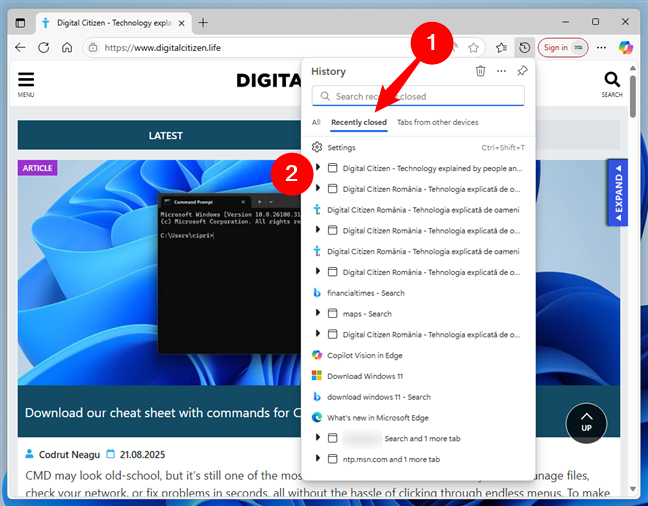
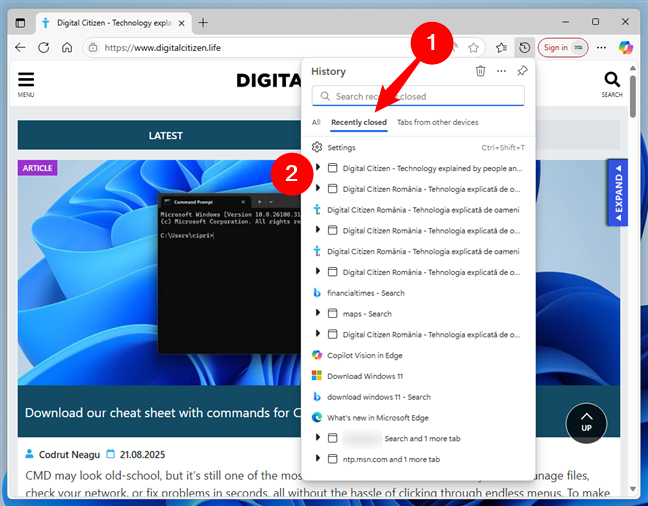
Reopen a recently closed window
This is especially handy if you realize too late that you didn’t mean to close an entire series of tabs. Istället för att försöka komma ihåg varje sida du hade öppen, kan du helt enkelt återställa sessionen direkt härifrån.
tips: Du kanske också vill lära dig att gruppera flikar i Microsoft Edge.
Hur man återställer flikar med en högerklick
Om du föredrar snabbare åtgärder, högerklickar flikbaren är ett annat alternativ. Placera bara musen på det tomma utrymmet bredvid dina öppna flikar, högerklicka eller press-och-håll, så ser du alternativet Återöppna stängda i menyn. Klicka eller knacka på den, och den sista sidan du stängde kommer tillbaka direkt.
reopen stängd flik med en högerklick
Vad är det att du kan repetera den här kommandot. Varje gång du gör det tar Edge tillbaka den nästa stängda fliken i ordning, till och med hela fönster om det var de sista sakerna du stängde.
En annan användbar kortkommando: Ctrl + H öppnar din historia direkt, där du kan hitta det nyligen stängda avsnittet jag berättade om tidigare. I den kan du helt enkelt välja fliken eller fönstret du vill återställas, som jag visade i det första kapitlet i denna handledning.
Use this keyboard shortcut to access History in Edge
It’s a good backup method if you don’t remember the shortcut or want to Titta igenom en längre lista över webbplatser.
Hur du automatiskt återställer flikar när du startar kanten
Om du inte vill oroa dig för att återställa flikar manuellt kan du göra kant igen öppnar allt automatiskt när du startar det. För att göra det, gå först in i inställningar: klicka eller tryck på Inställningar och mer (ellipsis-knappen i det övre högra hörnet av fönstret), välj sedan inställningar i menyn som visas.
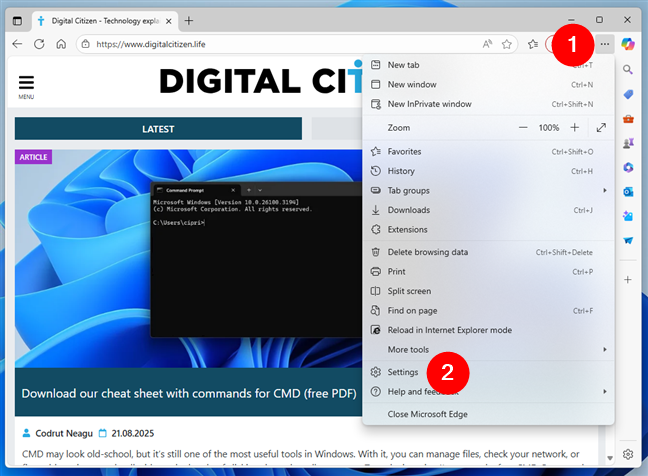
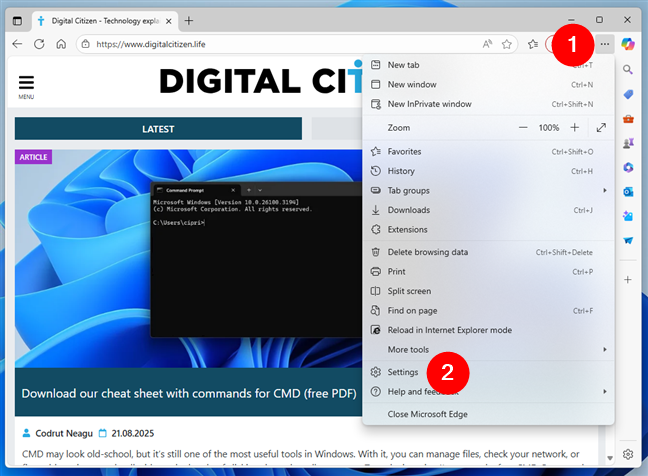
Gå till inställningar
i fliken Inställningar som bara öppnar, hitta start, hem och nya flik. Under på start, välj öppna flikar från föregående session.
Välj att öppna flikar från föregående session
från nu på, om du stängs normalt kommer att vara, allt du kommer att vänta på att du är det föregående. > Finns du att du återställer flikar ofta?
Som du har sett är det lättare att återställa flikar i Microsoft Edge än du kanske trodde. Oavsett om du föredrar att klicka igenom historien, använda högerklick-menyn, trycka på en kortkommando eller låta Edge åter öppna allt automatiskt när du startar det ger webbläsaren dig massor av alternativ. Personligen förlitar jag mig på Ctrl + Shift + T för det mesta, men jag har också kant att fortsätta där jag slutade, så jag tappar aldrig riktigt mina flikar. Nästa gång du stänger något av misstag, kom ihåg dessa tricks och du kommer att ha din surfsession tillbaka på några sekunder.